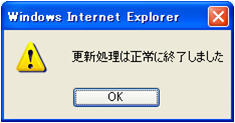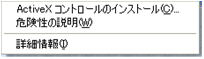
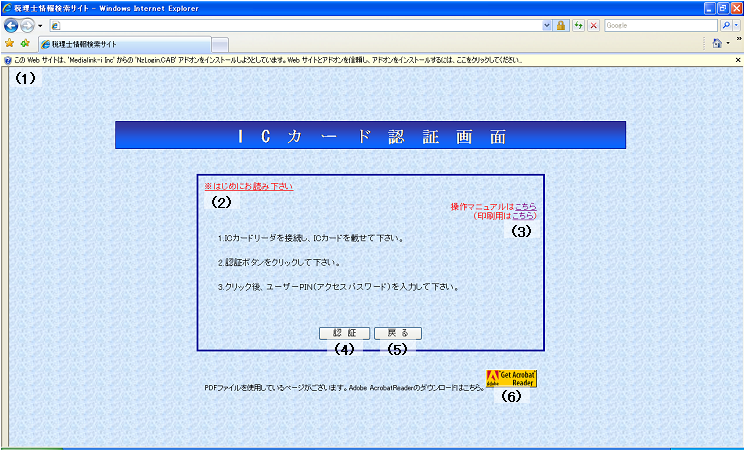
| ICカード認証 | |
| (1) 情報バー | ActiveXのインストール情報を表示します。 |
| (2) はじめにお読み下さい | 「はじめにお読み下さい」のページへ移動します。 |
| (3) 操作マニュアル | 任意公開情報登録画面の操作説明のページへ移動します(このページです)。 |
| (4) 認証ボタン | ICカードマネージャパスワード入力画面へ移動します。 |
| (5) 戻るボタン | トップ画面へ戻ります。 |
| (6) Acrobat Readerのダウン ロード | Acrobat Readerのダウンロードページへ移動します。 |
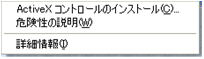
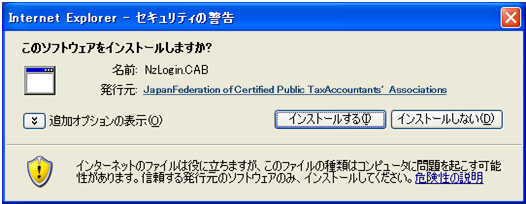
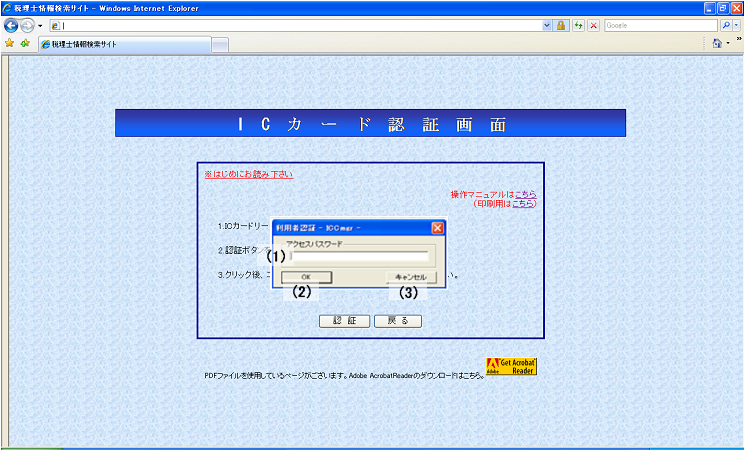
| ICカードマネージャパスワード入力 | |
| (1) パスワード入力 | パスワードを入力します。 |
| (2) OKボタン | 入力したパスワードで認証を行います。 |
| (3) キャンセルボタン | 処理を中止します。 |
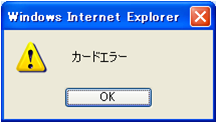
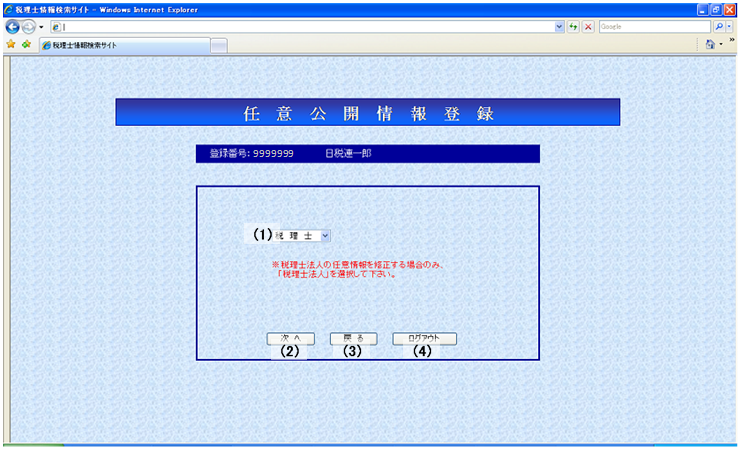
| 任意公開情報登録 | |
| (1) 区分選択 | 税理士、税理士法人のいずれかを選択します。 |
| (2) 次へボタン | 税理士を選択→税理士修正入力画面へ移動します。 税理士法人→税理士法人番号画面へ移動します。 |
| (3) キャンセルボタン | 処理を中止します。 |
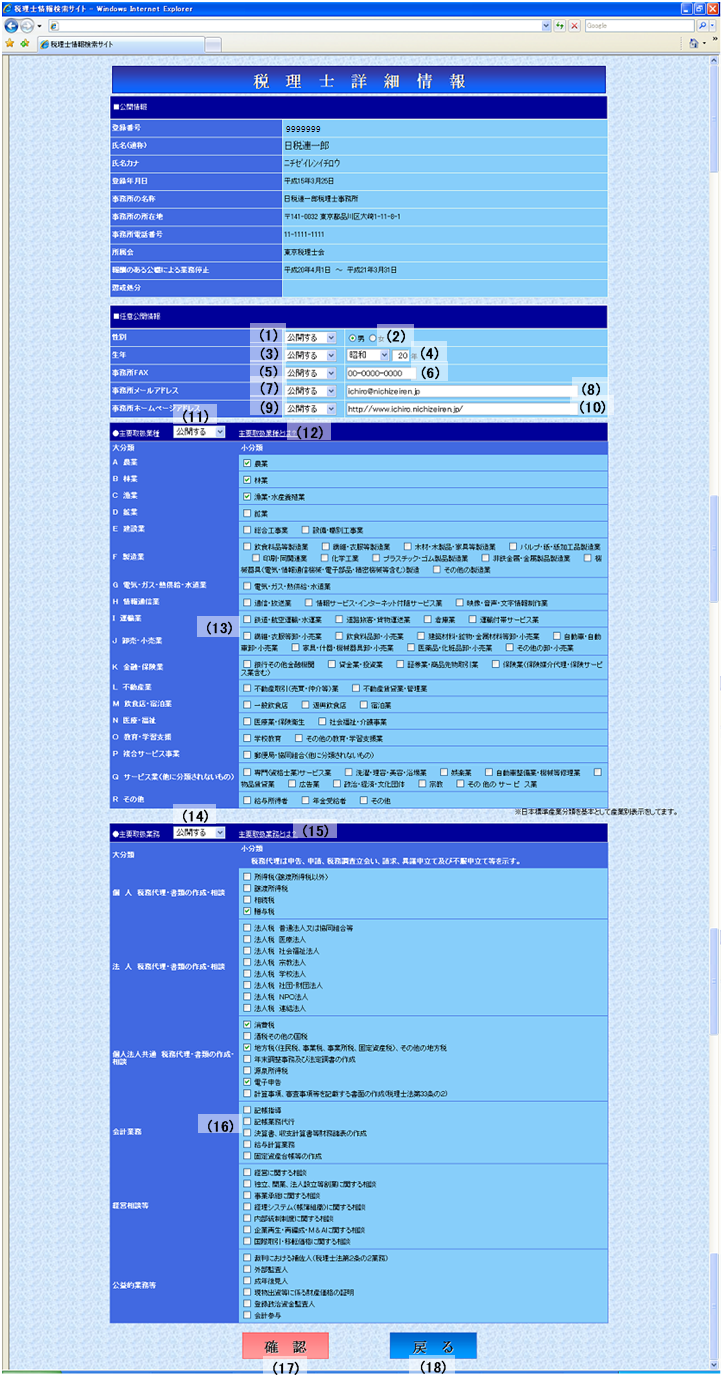
| 税理士修正入力 | |
| (1) 性別公開フラグ | 税理士の性別を公開するか、選択します。 |
| (2) 性別 | 税理士の性別(男・女)を選択します。 |
| (3) 生年公開フラグ | 税理士の生年を公開するか、選択します。 |
| (4) 生年 | 税理士の生年を入力します。 (元号[明治・大正・昭和・平成]+ 年) |
| (5) 事務所FAX番号公開フラグ | 事務所FAX番号を公開するか、選択します。 |
| (6) 事務所FAX番号 | 事務所FAX番号を入力します。 | (7) 事務所メールアドレス 公開フラグ | 事務所メールアドレスを公開するか、選択します。 |
| (8) 事務所メールアドレス | 事務所メールアドレスを入力します。 |
| (9) 事務所ホームページアドレス 公開フラグ | 事務所ホームページアドレスを、公開するか選択します。 |
| (10) 事務所ホームページアドレス | 事務所ホームページアドレスを入力します。 |
| (11) 主要取扱業種公開フラグ | 主要取扱業種を公開するか、選択します。 |
| (12) 主要取扱業種とは? | 主要取扱業種の説明ページへ移動します。 |
| (13) 主要取扱業種 | 取り扱っている業種を選択します。 |
| (14) 主要取扱業務公開フラグ | 主要取扱業務を公開するか、選択します、。 |
| (15) 主要取扱業務とは? | 主要取扱業務の説明ページへ移動します。 |
| (16) 主要取扱業務 | 取扱っている業務を選択します。 |
| 実行ボタン | |
| (17) 確認ボタン | 修正内容を確認する画面へ移動します。 |
| (18) 戻るボタン | 任意公開情報登録画面へ戻ります。 |
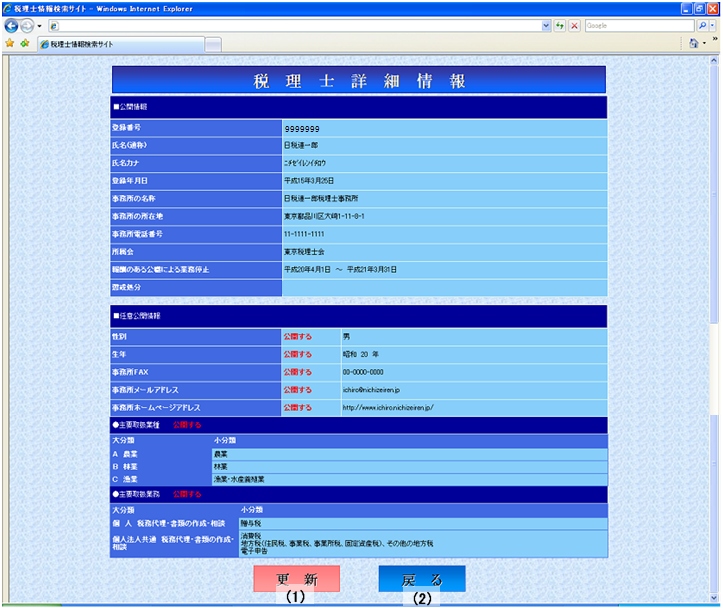
| 税理士修正内容確認 | |
| (1) 更新ボタン | 更新処理を確定します。 |
| (2) 戻るボタン | 税理士修正入力画面へ戻ります。 |
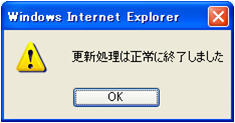
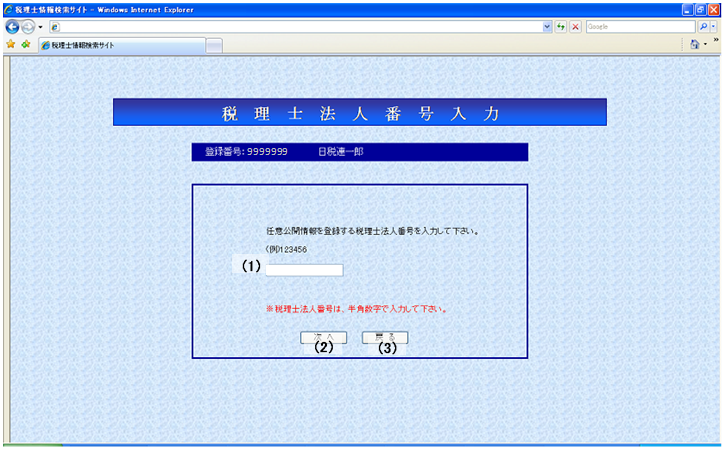
| 税理士法人番号入力 | |
| (1) 法人番号入力 | 修正対象にする税理士法人番号を入力します。 |
| (2) 次へボタン | 法人番号確認画面へ移動します。 |
| (3) 戻るボタン | 任意公開情報登録画面へ戻ります。 |
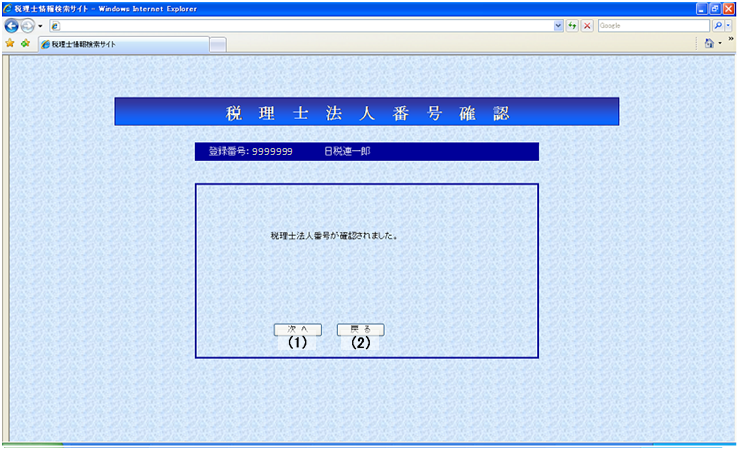
| 税理士法人番号確認 | |
| (1) 次へボタン | 税理士法人修正入力画面へ移動します。 |
| (2) 戻るボタン | 税理士法人番号入力入力画面へ戻ります。 |
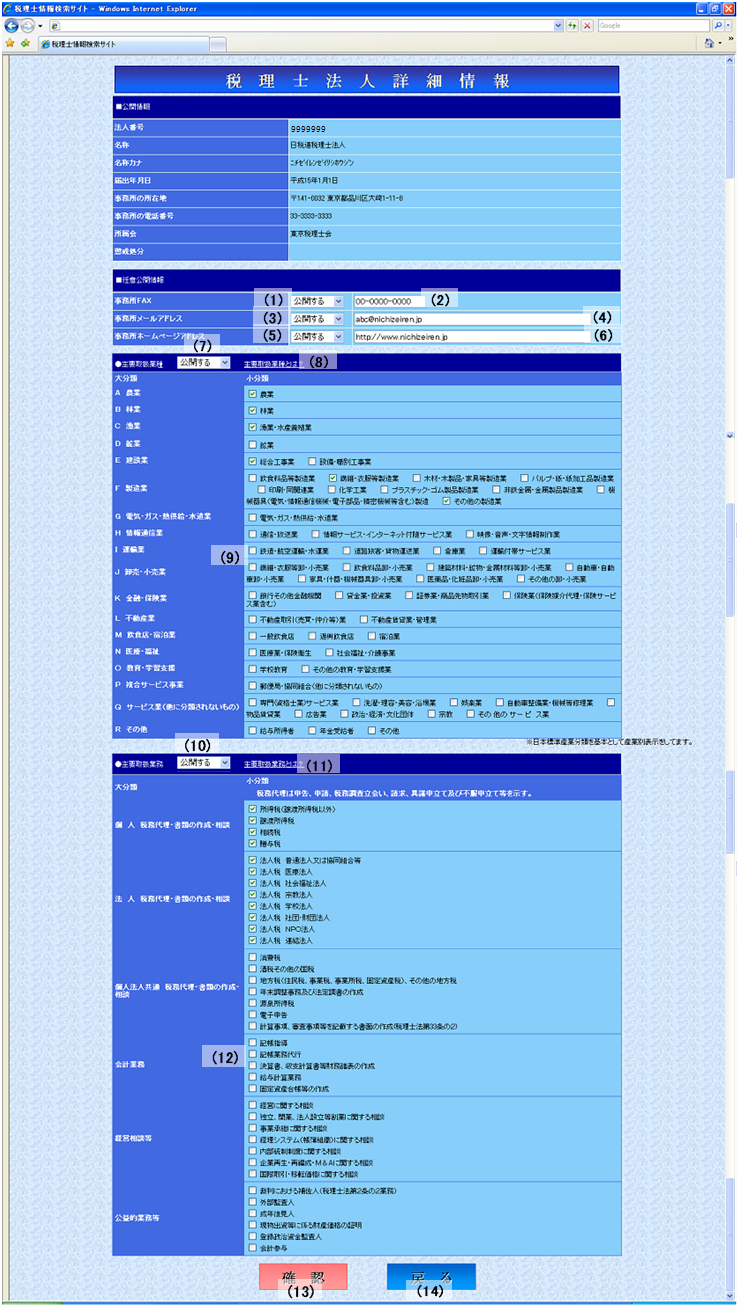
| 税理士法人修正入力 | |
| (1) 事務所FAX番号公開フラグ | 事務所FAX番号を公開するか、選択します。 |
| (2) 事務所FAX番号 | 事務所FAX番号を入力します。 | (3) 事務所メールアドレス 公開フラグ | 事務所メールアドレスを公開するか、選択します。 |
| (4) 事務所メールアドレス | 事務所メールアドレスを入力します。 |
| (5) 事務所ホームページアドレス 公開フラグ | 事務所ホームページアドレスを、公開するか選択します。 |
| (6) 事務所ホームページアドレス | 事務所ホームページアドレスを入力します。 |
| (7) 主要取扱業種公開フラグ | 主要取扱業種を公開するか、選択します。 |
| (8) 主要取扱業種とは? | 主要取扱業種の説明ページへ移動します。 |
| (9) 主要取扱業種 | 取り扱っている業種を選択します。 |
| (10) 主要取扱業務公開フラグ | 主要取扱業務を公開するか、選択します、。 |
| (11) 主要取扱業務とは? | 主要取扱業務の説明ページへ移動します。 |
| (12) 主要取扱業務 | 取り扱っている業務を選択します。 |
| 実行ボタン | |
| (13) 確認ボタン | 修正内容を確認する画面へ移動します。 |
| (14) 戻るボタン | 任意公開情報登録画面へ戻ります。 |
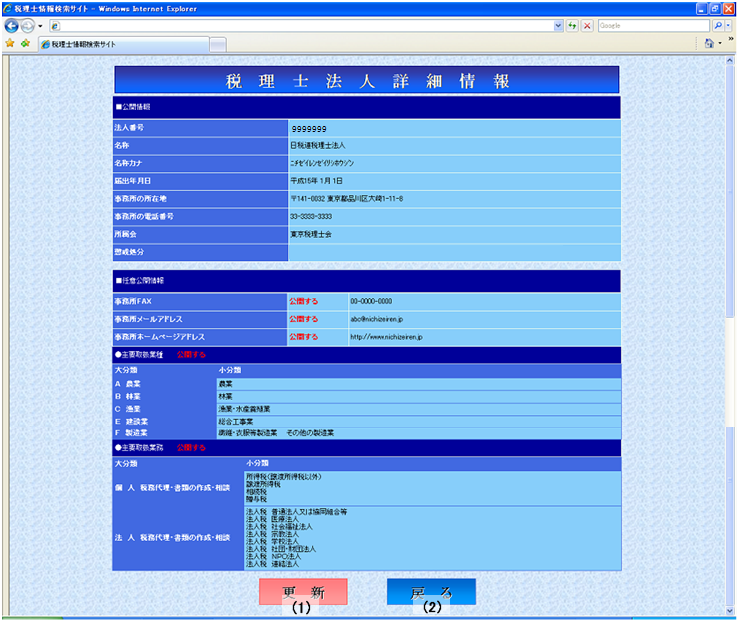
| 税理士法人修正内容確認 | |
| (1) 更新ボタン | 更新処理を確定します。 |
| (2) 戻るボタン | 税理士法人修正入力画面へ戻ります。 |